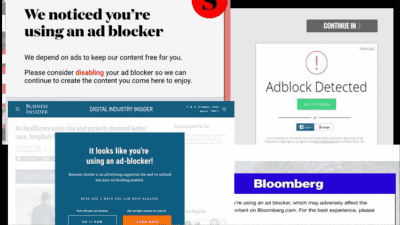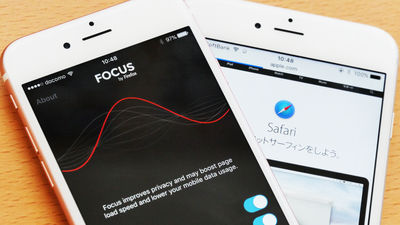ネットの広告を消す広告ブロックアプリ「280blocker」のiPhone版に「広告ブロックのオンオフをラクラク切り替えられる新機能」が追加されたので試してみた
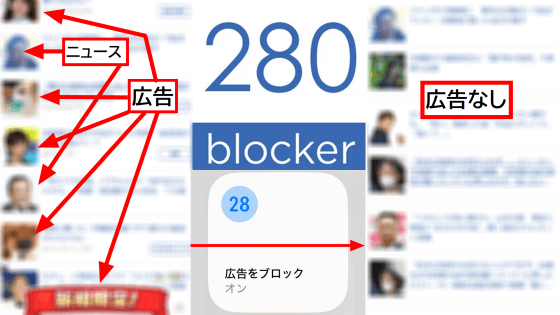
ウェブサイトにアクセスすると大抵の場合は「広告」が表示されますが、時に内容が下品だったり、画面上に大きく表示して消すためのボタンを小さく表示したり、画面のスクロールに合わせて追従したりする不快または邪魔な広告が表示されることもあります。こうした広告を非表示にするアプリが「280blocker」。実際に導入して広告がどれくらい消えるのかを確かめつつ、アップデートで導入された新機能についても触れてみました。
「280blocker - 広告ブロック-コンテンツブロッカー」をApp Storeで
https://apps.apple.com/jp/app/id1071235820
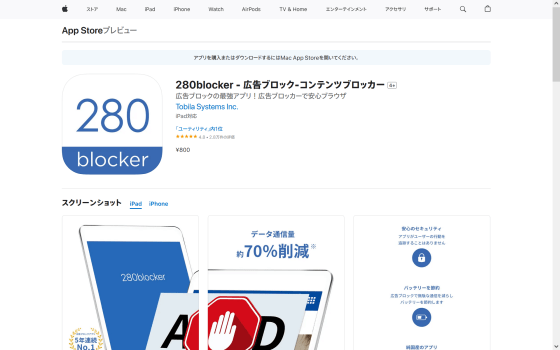
◆目次
1:インストール方法から初期設定まで
2:広告がどれだけ消えるのかチェック
3:アップデートで追加された新機能
◆1:インストール方法から初期設定まで
記事作成時点ではAndroid向けの280blockerはGoogle Playでの公開が断念されており、iOS・macOS向けのみ配信されています。対応OSはiOS 13.0以降、macOS 11.0以降。280blockerを配布しているApp Storeのページを開き、「¥800」と書かれた部分をタップします。
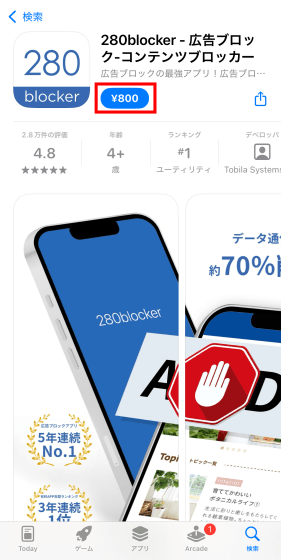
続いて「購入」をタップ。決済が完了するとすぐに端末へインストールされます。
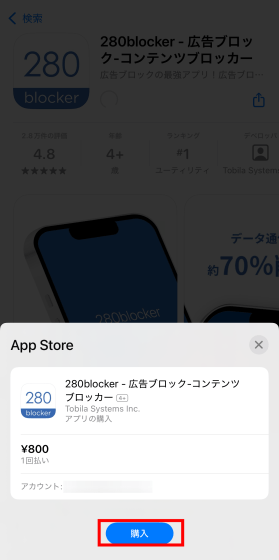
インストールが終わったら「開く」をタップ。
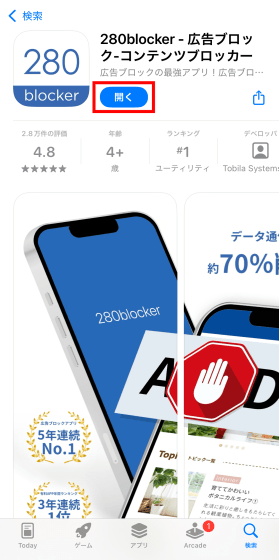
280blockerが開き、利用規約が表示されます。よく読んで「同意する」をタップ。
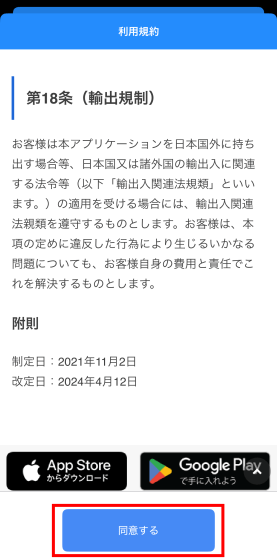
通知送信の許可を求められるので「許可」をタップ。
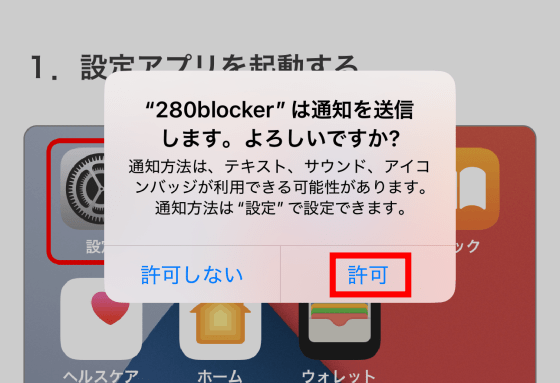
トラッキング許可も求められるので「許可」をタップします。
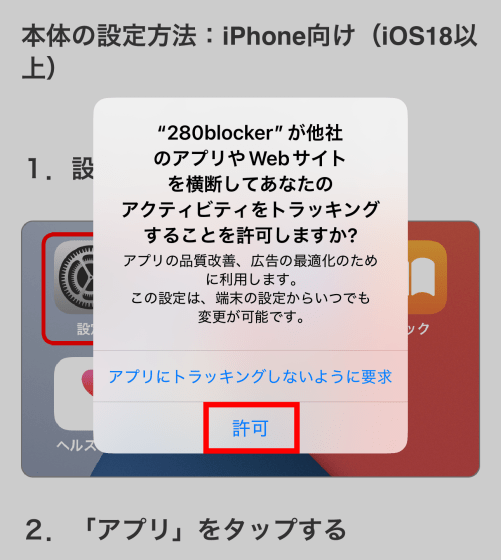
続いて表示される設定方法に従い初期設定を行っていきます。この設定を行わないと280blockerの広告ブロック機能を有効にできないので、必ず実施する必要があります。
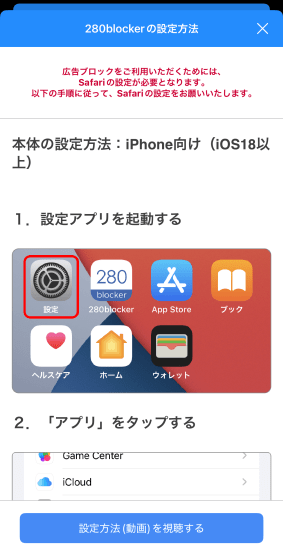
以下はiOS 18以上の設定方法です。まずはiPhoneの設定アプリを開き、「アプリ」をタップします。
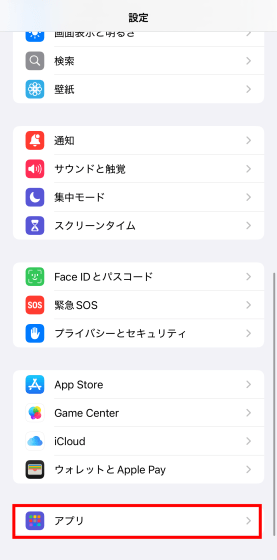
「Safari」をタップ。
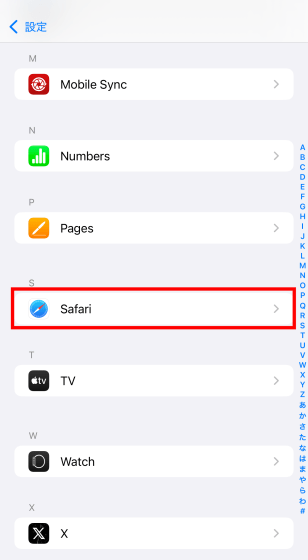
「拡張機能」をタップ。
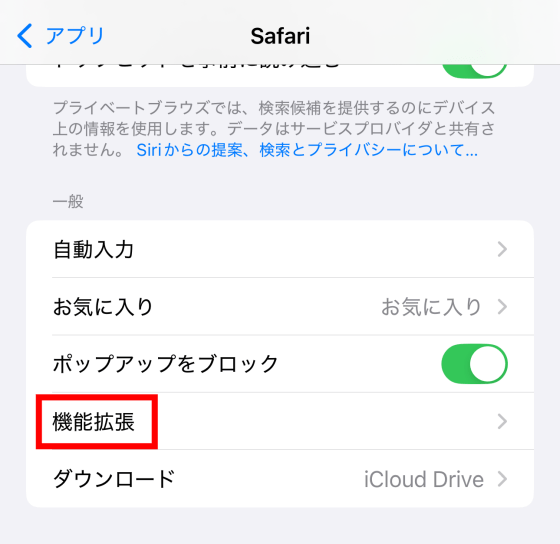
「280blocker」をタップ。
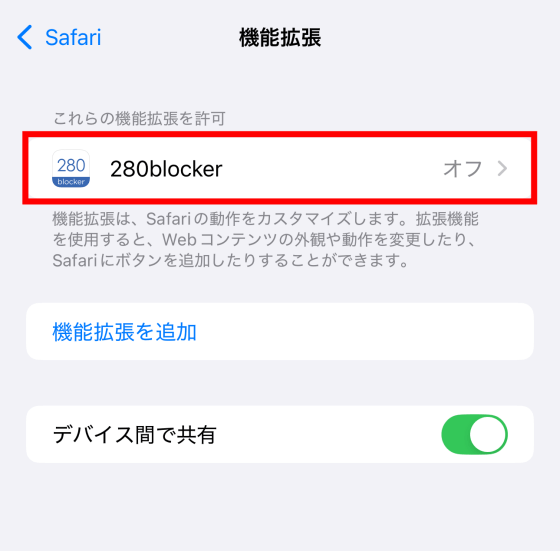
「拡張機能を許可」をタップしてオンにします
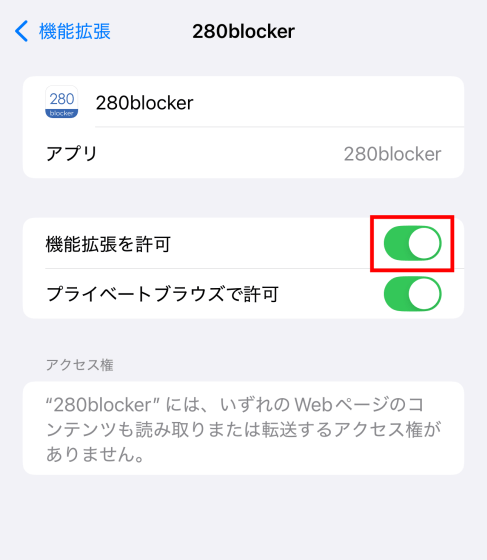
280blockerに戻り、右上の×アイコンをタップします。
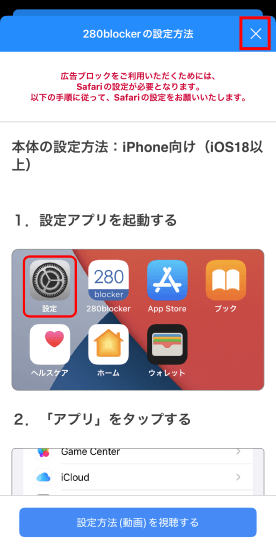
「広告ブロック」「SNSアイコンを非表示」「最新の広告への対応」のトグルスイッチをそれぞれオンにすれば完了です。
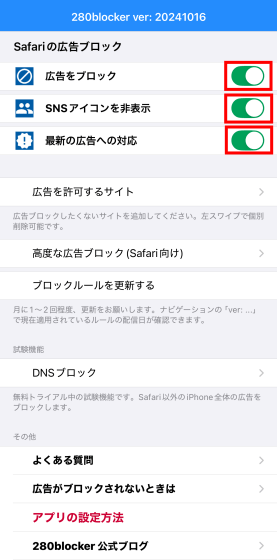
◆2:広告がどれだけ消えるのかチェック
昨今のほとんどのウェブサイトは広告にまみれていて、ユーザーの快適なブラウジング体験を阻害しています。もちろん、サイト運営側には「無料でサービスを提供するから代わりに広告を見てほしい」という思いがあるはずですが、それにしても「あまりにも悪質で迷惑な広告ばかり出しすぎ」なサイトも存在します。
以下は「ライブドアニュース」の1ページで、赤枠で囲ったものはすべて広告です。画面下部に大きく広告があるほか、通常のニュース記事に広告が紛れ込む形で並んでおり、以下の画面上ではニュースよりも広告の割合が多くなっています。
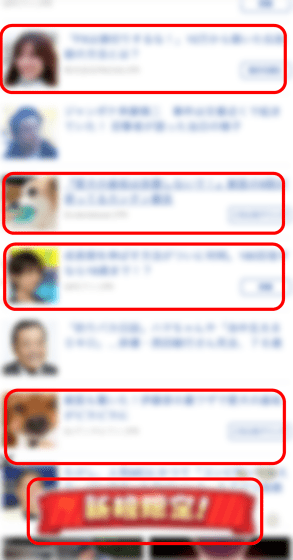
280blockerの広告ブロックをオンにして同じサイトにアクセスすると、広告がきれいさっぱり消え去りました。広告アリだと1画面に2件のニュース見出ししか見ることができませんでしたが、広告を消すことで7件の見出しがすっきりして表示されています。また、広告にはサイト側のデザインに完全に溶け込んでいて見分けることが困難すぎるリンク「ネイティブアド」などが含まれる場合もあるため、そのような広告を誤ってクリックしてしまう心配もなくなります。
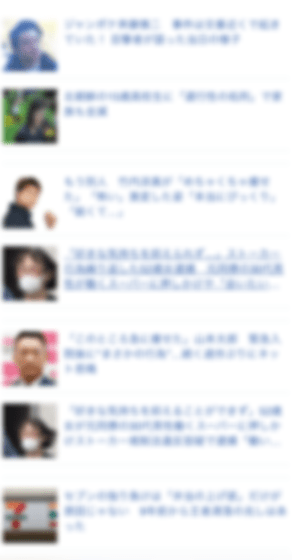
以下は日本の匿名掲示板「5ちゃんねる」です。ネット広告を見たことがある人は誰しも経験があると思いますが、この手のサイトでは広告のクリック数を上げるために、セクシーだったり過激だったりする広告を多く表示しています。こうした広告を見たくないと思う場面もあるはず。
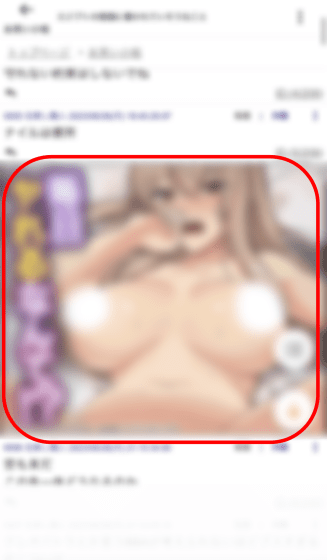
280blockerならすべて消せます。
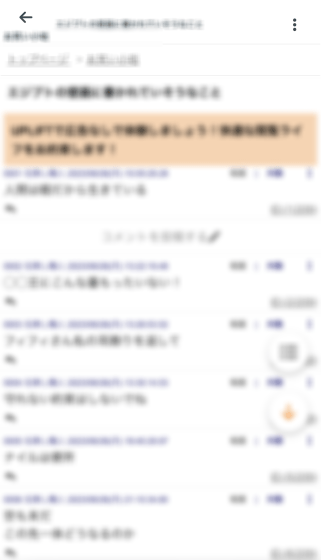
広告が表示された場合、特にスマホなどの携帯電話通信網経由だとユーザーの通信のデータ転送量・通信帯域が本来見たいコンテンツ以外の広告部分でも余計に消費されてしまいます。広告ブロッカーをオンにすると「広告を非表示にする」というメリットだけでなく「通信量を削減する」というメリットが上乗せされるので良いことづくしです。
実際にいくつかのサイトへアクセスし、Safariの設定から毎回キャッシュを削除しつつ、280blockerのオン・オフを切り替えてどれくらい通信量が変化するのかを計測してみました。ほとんどのサイトではアクセスした後に画面最下部までスクロールしていますが、Yahoo! JAPANは無限にスクロール可能だったのでアクセスした時点での通信量を計測しています。結果は以下の通りで、もともと広告表示が少なかったサイトでは通信量が約半分減少するのみでしたが、もともと広告が多かったサイトではなんと最大80%以上も通信量を削減することに成功しています。
| 280blockerオフ時の通信量 | 280blockerオン時の通信量 | 減少量 | 減少率 | |
|---|---|---|---|---|
| Yahoo! JAPAN | 2.0MB | 1.1MB | 0.9MB | 45.0% |
| 5ちゃんねる | 3.0MB | 0.8MB | 2.2MB | 73.3% |
| ライブドアニュース | 9.0MB | 3.8MB | 5.2MB | 57.8% |
| 某まとめサイト | 13.0MB | 2.0MB | 11MB | 84.6% |
広告ブロックのオン・オフを切り替えつつ1時間ほどネットサーフィンすると通信量は258.9MBに達しました。毎日1時間ネットサーフィンしたとして、30日間で通信量はおよそ7.8GBに達します。このように「意外と通信量を食う」ネットサーフィンをする上で、広告ブロッカーは通信量の削減に大きく寄与します。
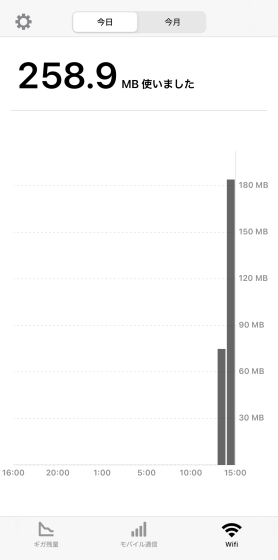
さらに、280blockerはDNSブロッキングという機能を搭載しています。DNS(Domain Name System)による照会の際に特定のドメインをブロックする機能で、Safariでネットサーフィンする場合の広告だけではなく、一部のアプリ内広告も消すことができます。280blockerは暗号化DNSを採用していて、よりプライバシーに配慮した作りになっています。
設定するにはアプリから「DNSブロック」をタップ。
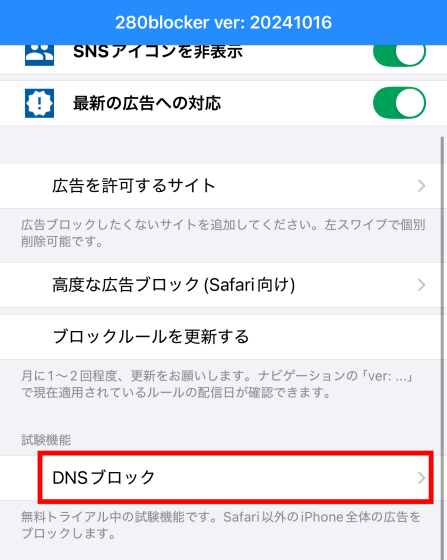
「DNSブロックを利用」のトグルスイッチをオンにします。
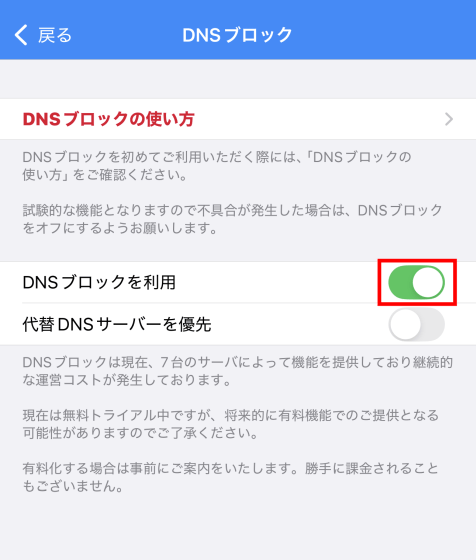
次にiPhoneの設定アプリから「一般」をタップ。
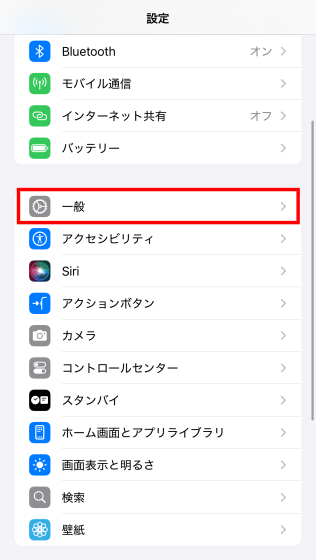
「VPNとデバイス管理」をタップ。
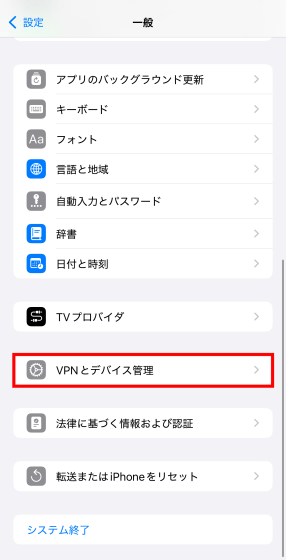
「DNS」をタップ。

「280blocker」をタップして選択。これで、いくつかのアプリで広告が非表示になります。
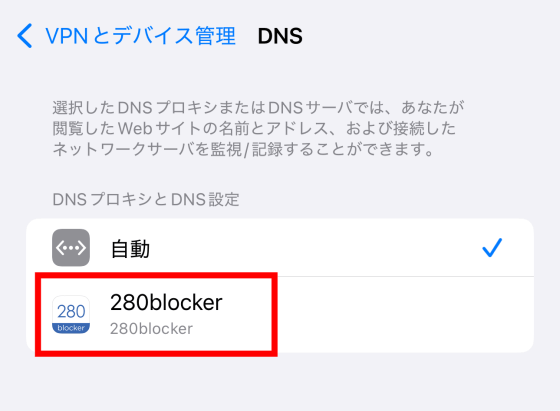
例えば以下のニュースアプリでは、記事の最後にいくつかの広告が表示されます。これは通常の広告ブロックでは消えません。
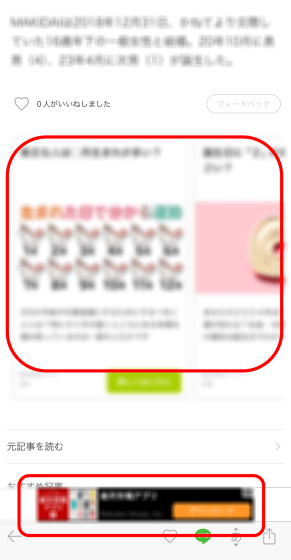
DNSブロックをオンにすると、アプリ内の広告も消えました。
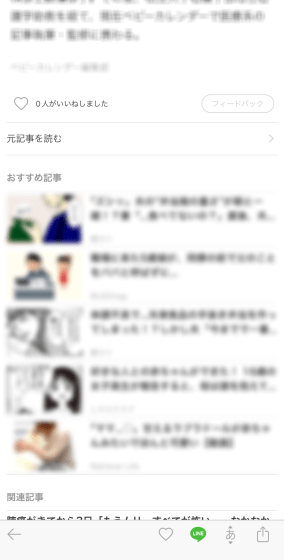
ゲームアプリにも広告が表示されるものがあります。
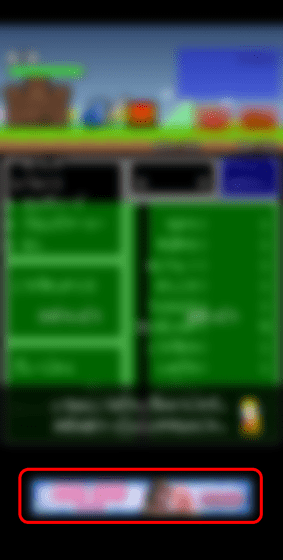
アプリによっては、ゲーム内の広告も削除可能です。ただし、広告を見ることがゲームを開始する条件になっている場合など、広告を消すことができなかったり広告ブロックで進行不可になったりするケースもあるため、ブラウザ以外で広告ブロックする際には注意が必要です。
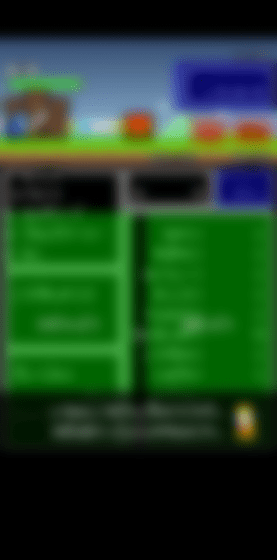
◆3:アップデートで追加された新機能
2024年9月30日のアップデートで「コントロールセンターからアプリ内スイッチを操作できる機能」と「Safariから広告を許可するサイトを登録できる機能」が追加されました。それぞれ利便性を向上させる機能なので設定してみました。
・コントロールセンターからアプリ内スイッチを操作できる機能
1つ目が「iPhoneのコントロールセンターから広告ブロックのオン・オフを切り替える機能」です。まずは通知欄の右上を下にスワイプし、コントロールセンターを表示します。
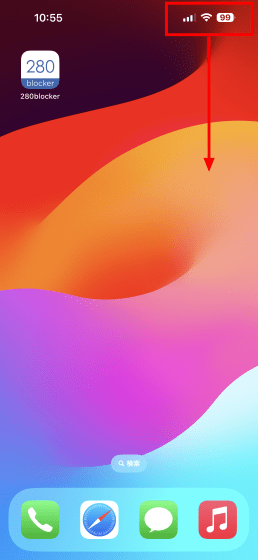
左上の+アイコンをタップ。
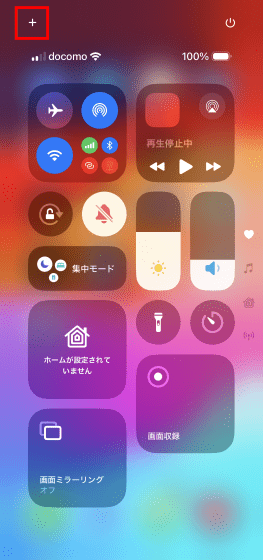
「コントロールを追加」をタップ。

280blockerの「広告をブロック」をタップ。
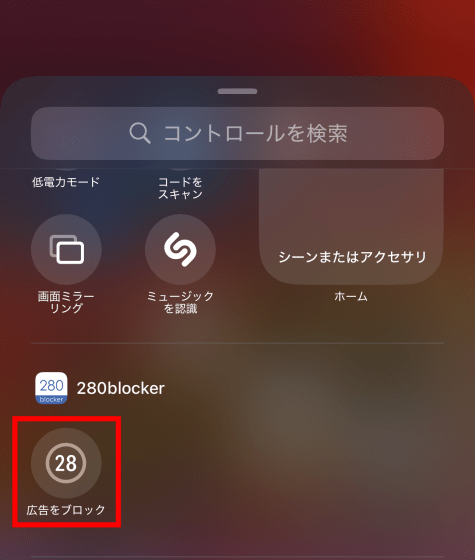
空いているスペースへ自動的に配置されるので、画面内の適当な場所をタップして配置を確定します。
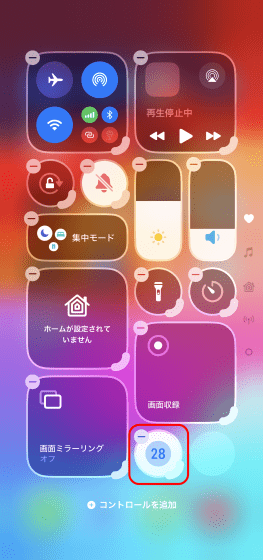
コントロールセンター内に280blockerのボタンが配置され、このボタンを押すことで瞬時に広告ブロックのオン・オフを切り替えられるようになりました。以下のようにボタンの背景が白色のときはオン。
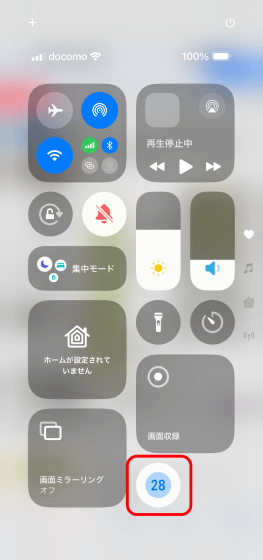
薄黒いときはオフになっています。
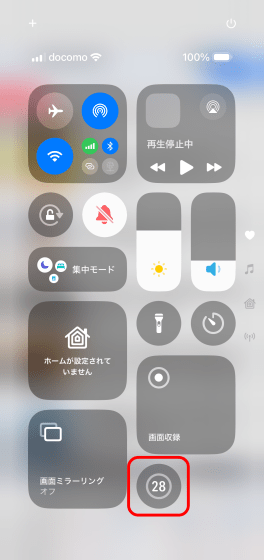
・Safariから広告を許可するサイトを登録できる機能
今までの設定方法だと、アプリからドメインを手入力する必要があり、非常に面倒でした。しかし今回のバージョンからは広告の表示を特別に許可したいサイトを登録する手順がとても簡単になっています。
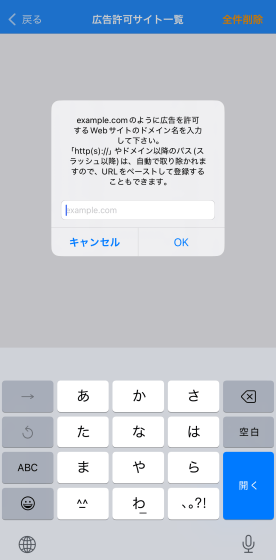
新しく導入された方法だとSafariでアクセスしているサイトを簡単に登録することができます。まずは広告の表示を許可したいサイトを開き、Safariの共有ボタンをタップします。
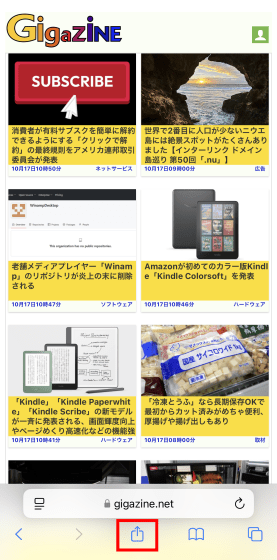
続いて「このサイトの広告を許可する」をタップ。
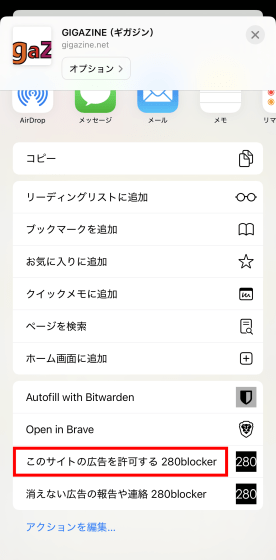
ドメインが自動的に入力されるので、「このサイトの広告を許可する」をタップ。
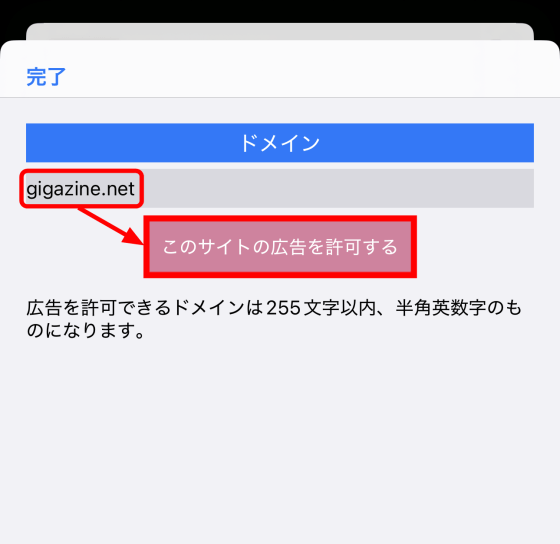
「OK」をタップ。
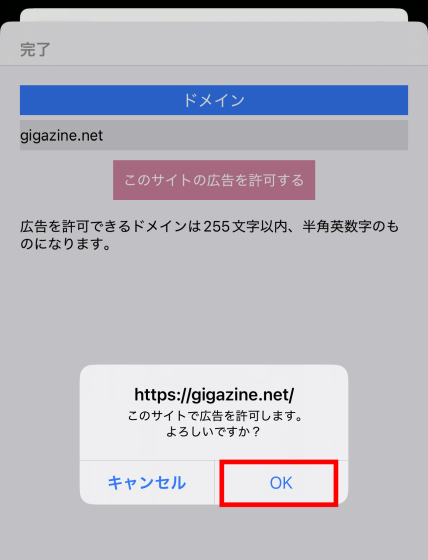
「完了」をタップします。これで、広告ブロックがオンになっているときでも、登録したサイトを開いたときには広告が表示されるようになります。広告ブロックすると特定のサービスを受けられないサイトを使う場合や、「サイトを少しでも応援したい」と思ったときなど、自身の判断によって広告ブロックのオン・オフを切り替えることができます。
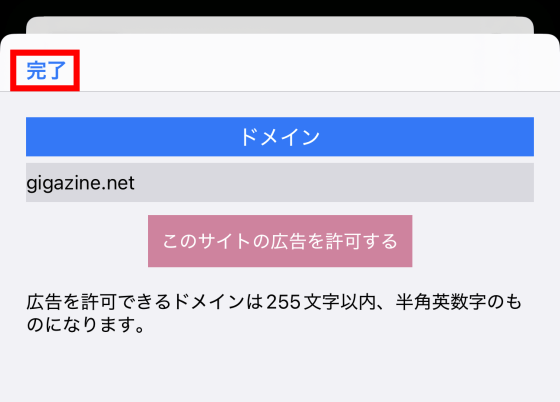
広告ブロッカーはこの世にいくつも種類があり、それぞれの開発者が日々広告をブロックするために力を尽くしていますが、反対に広告を配信する側もなるべく広告を表示させようとして仕組みを改良しているのが実情です。そのため280blockerは他の広告ブロッカーと同じように「すべての広告を完璧にブロックできるわけではない」ということも知っておく必要があります。
しかし、「ネットの広告は消すことができる」という事実は把握しておくべきで、ユーザー自身の判断で見る・見ないを選択する必要があります。その手段の1つである280blockerは、日本で開発されていることもあり案内がわかりやすく安心で、比較的日本のサイトに特化している点も特徴的です。また、280blockerは有料の買い切りアプリですが、広告を表示する側のシステム変更や、ユーザーから送られた報告に対応するための「定義ファイル」を積極的に更新しています。更新頻度が高くユーザーと開発者との距離も近いため、主要なサイトで悪質な広告をブロックし続けたいと考える人にはオススメです。
iOS向けの280blockerは以下から購入できます。
「280blocker - 広告ブロック-コンテンツブロッカー」をApp Storeで
https://apps.apple.com/jp/app/id1071235820
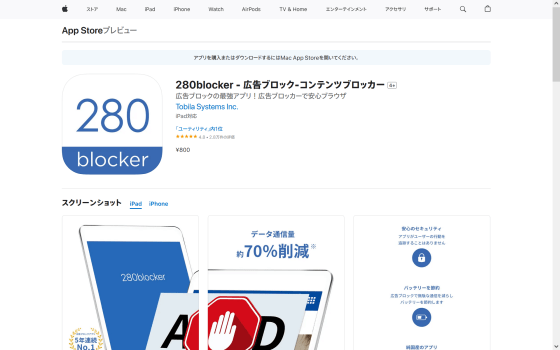
・関連コンテンツ
in レビュー, モバイル, ソフトウェア, 広告, Posted by log1p_kr
You can read the machine translated English article The iPhone version of the ad blocking ap….